안녕하세요. 오늘 주제로 다뤄볼 내용은 "윈도우10 휴지통 위치 찾기" 입니다. 컴퓨터를 사용하게 되면, 간혹 휴지통의 위치를 알아야 할 때가 있습니다. 주로 파일을 삭제했을 때, 그리고 복구가 필요할 때 많이 찾게 되며, 중요한 파일을 다시 복구 시키는 방법이 될 수도 있습니다. 임시로 삭제한 파일이나 폴더가 저장 되는 부분을 알고 계시면 되고, 위 내용으로 찾고 계신 분들이 참고하기 좋은 글입니다. 아래 이미지를 통한 과정을 정리했으니 천천히 읽어 보시면 될 것 같습니다.
Windows10에서 휴지통 파일 찾는 방법
1. 폴더를 열어 주신 다음, 보기 탭 메뉴를 선택 그리고 옵션 메뉴를 클릭해 주세요.
보통은 파일이 숨겨져 있기 때문에, 폴더의 옵션에서 찾아주셔야 하는데요. 폴더 옵션을 통해 숨겨진 파일을 찾아내며, 주제와 같이 휴지통을 찾는 과정입니다. 아래 과정을 순서에 따라 진행해 보시길 바랍니다.
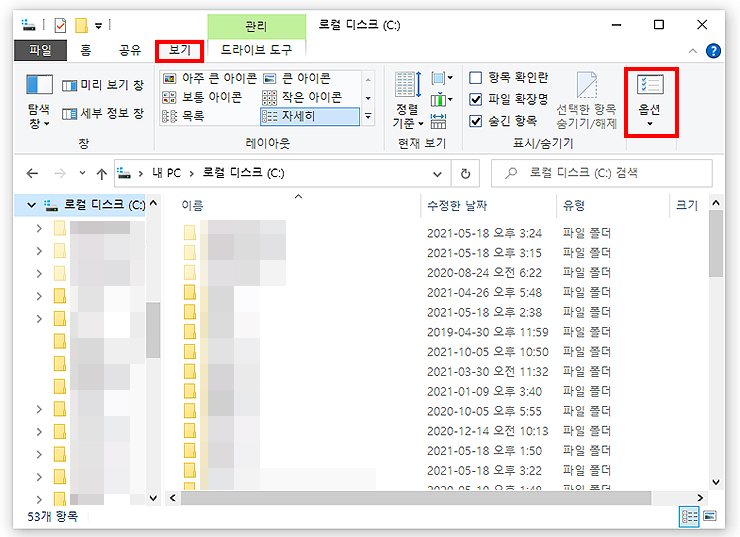
2. 폴더 옵션창이 나오셨다면 보기의 탭을 선택해 주세요.
보호된 운영 체제 파일 숨기기 (권장)의 체크를 해제, 숨김 파일, 폴더 및 드라이브 표시를 선택해 주세요. 모두 체크해 주신 분들은 확인 및 적용을 눌러 주시면 됩니다.

3. C: 아래쪽에 있는 $Recycle.Bin 폴더를 찾아 주세요.
휴지통의 파일을 찾게 되며, 필요하신 부분의 따라 이용을 해주시면 되겠습니다. 간단히 해결할 수 있는 방법으로 해당 과정을 참고해 보시면 될 것 같습니다. 간단하게 바탕화면에서 휴지통을 찾지 못하신 분들을 위한 내용도 아래 정리해 봤습니다.
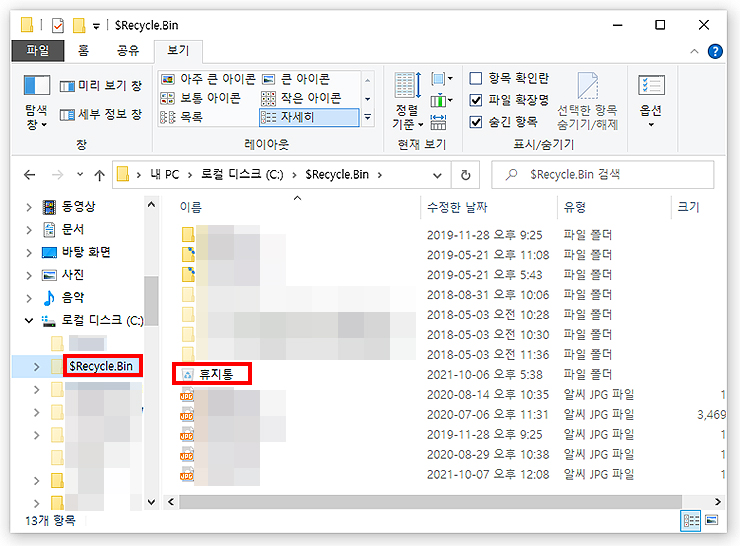
바탕화면의 휴지통 아이콘 추가 혹은 없애기
1. 설정을 열어 주신다음, 개인 설정의 메뉴로 접속해주세요.
이어서 왼쪽 메뉴에서 테마를 선택, 바탕 화면 아이콘 설정을 눌러 주세요. (설정은 윈도우키를 누르면 전원 버튼 바로 위쪽에 위치해 있습니다.)
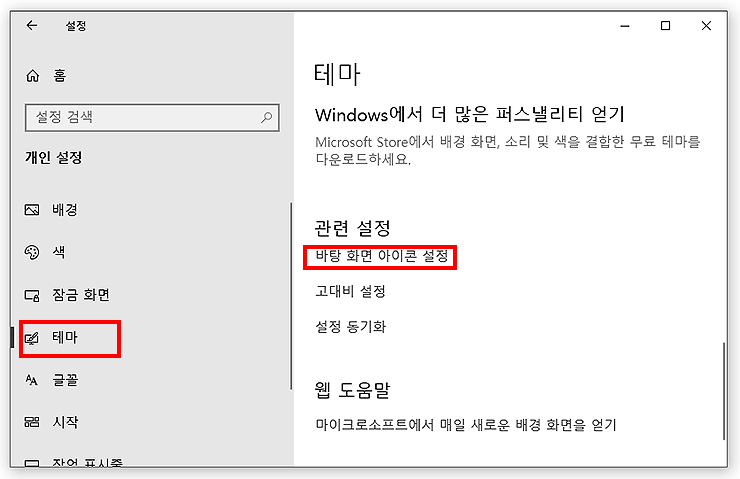
2. 바탕 화면 아이콘 설정이 나오며, 휴지통을 체크하거나 해제를 해주시면 됩니다.
만약 불필요한 아이콘이 있다 생각하시면, 해제해 주신 다음, 적용을 눌러 주시면 되겠습니다. 내 PC, owner, 네트워크 등이 있으며, 필요에 따라 선택을 할 수 있습니다. 이상으로 윈도우10 휴지통 위치 찾기에 대한 포스팅 이었습니다. 어디에 위치해 있는지 궁금하시거나, 표시되지 않는 등의 문제가 있었을 때 보시면 좋은 내용입니다.
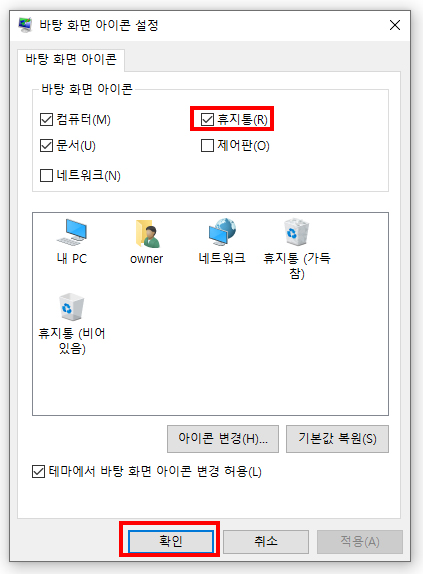
'IT 정보 > 인터넷' 카테고리의 다른 글
| 윈도우10 MS계정 암호 분실시 해결방법 (비밀번호 찾기 및 재설정) (0) | 2021.10.14 |
|---|---|
| 윈도우10 화면 보호기 설정 및 해제 방법 (Windows10 Screen Saver) (0) | 2021.10.08 |
| 카카오톡 잠금모드 설정과 해제하는 방법 (0) | 2021.10.08 |
| 윈도우10 해상도 변경하는 방법 (Windows10 디스플레이 설정하기) (0) | 2021.10.07 |
| 컴퓨터 배경화면 다운로드 사이트와 바꾸는 방법 (0) | 2021.10.05 |




댓글